Вы хотите записать некоторые звонки, которые вы получаете на свой телефон Samsung? Функция записи звонков официально доступна на всех устройствах Galaxy, что упрощает весь процесс. Это также означает, что вам не нужно устанавливать на свой телефон какое-либо стороннее приложение для записи звонков.
См. руководство ниже, чтобы узнать, как записывать звонки на устройствах Samsung Galaxy. Проверять Лучшие приложения для записи разговоров для Android, которые вы должны использовать.
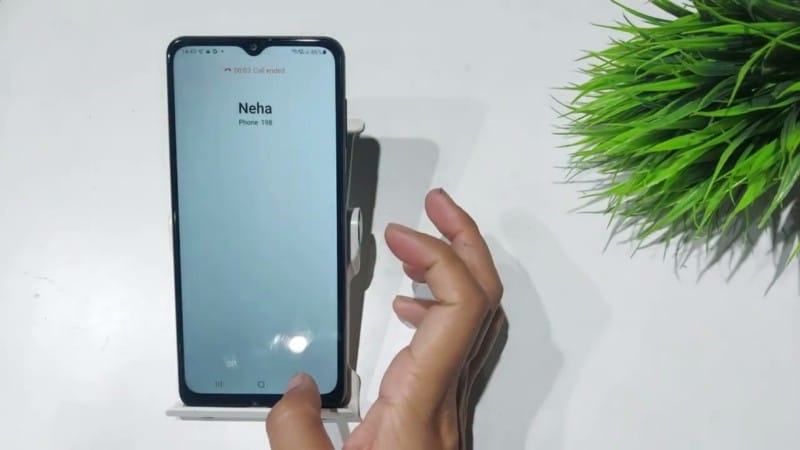
Разрешено ли вам записывать телефонные разговоры?
Прежде чем вы начнете записывать звонки на телефоне Samsung Galaxy, вы должны знать, что эта функция может быть недоступна в вашей стране или регионе из-за местных правил и норм.
- В некоторых странах запись звонков без согласия другой стороны является незаконной. Поэтому не удивляйтесь, если на вашем устройстве Samsung Galaxy отсутствует функция записи звонков. В таких случаях вам не повезло, так как ничего нельзя сделать, чтобы включить эту функцию.
- В некоторых местах, даже когда запись разговоров является законной, Samsung, возможно, не внедрила ее. Это может помочь объяснить, почему опция записи звонков не отображается на вашем телефоне Samsung.
- Вызовы VoWiFi, то есть голосовые вызовы, которые происходят через Wi-Fi, не могут быть записаны.
- Также обратите внимание, что вы не можете записывать звонки на Android с помощью стороннего приложения. Из соображений конфиденциальности эти приложения не работают на Android 9 и более поздних версиях операционной системы. Любое приложение, которое утверждает, что работает, потребует от вас рутирования вашего Android, что может привести к аннулированию гарантии вашего устройства.
Таким образом, если на вашем устройстве отсутствует функция записи звонков, вы не можете просто загрузить приложение из Play Store, чтобы получить эту функцию. Если на вашем Android-устройстве в качестве приложения для звонков по умолчанию установлен Google Phone, вы можете следовать нашему руководству. Запись звонков с помощью приложения Google Phone.
Регистратор вызовов Samsung не воспроизводит предварительно записанное сообщение, чтобы информировать стороны о записываемом вызове. Это дает ему огромное преимущество перед телефонами, которые используют приложение Google Phone в качестве приложения для звонков по умолчанию. В таких устройствах звонок не может быть записан без ведома другой стороны. Каждый раз, когда вы начинаете или останавливаете запись звонка, все участники звонка слышат сообщение «Этот звонок записывается».
Как автоматически записывать звонки на телефоне Samsung
Вы можете настроить смартфон Samsung Galaxy на автоматическую запись всех звонков. В зависимости от ваших предпочтений, вы можете записывать звонки со всех контактов в телефонной книге, с выбранных контактов или только с неизвестных номеров.
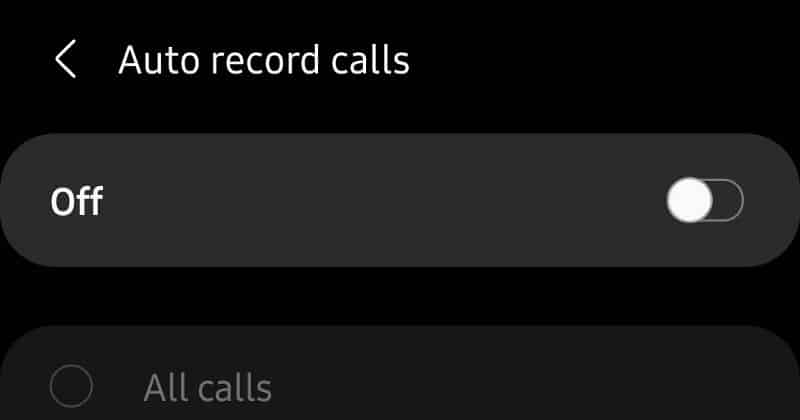
- Откройте приложение «Телефон» на устройстве Samsung Galaxy.
- Нажмите кнопку «Дополнительно» в правом верхнем углу, а затем «Настройки» -> «Запись звонков».
- Перейдите в меню «Автоматически записывать вызов» и включите эту функцию.
- Выберите, хотите ли вы записывать все звонки, звонки с несохраненных номеров или звонки с определенных номеров.
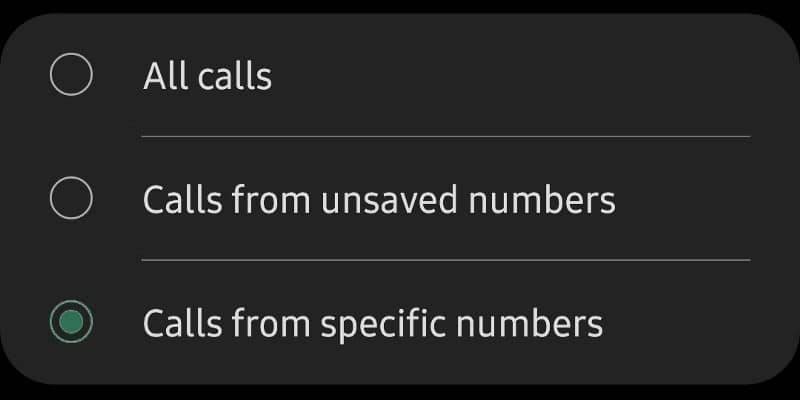
Как вручную записывать звонки на телефоне Galaxy
Вы также можете вручную записывать отдельные вызовы на таких телефонах, как Samsung серии Galaxy S22, Note или Galaxy Fold. Вот как:
- Откройте приложение «Телефон» на устройстве Samsung и позвоните контакту, чей звонок вы хотите записать. Вместо этого примите входящий вызов, который хотите записать.
- На экране вызова нажмите кнопку . запись звонков чтобы начать запись. Если параметр не отображается на экране вызова, нажмите кнопку «Дополнительно» в правом верхнем углу, а затем выберите параметр. запись звонков.
- При первом использовании функции записи звонков вам будет предложено принять условия.
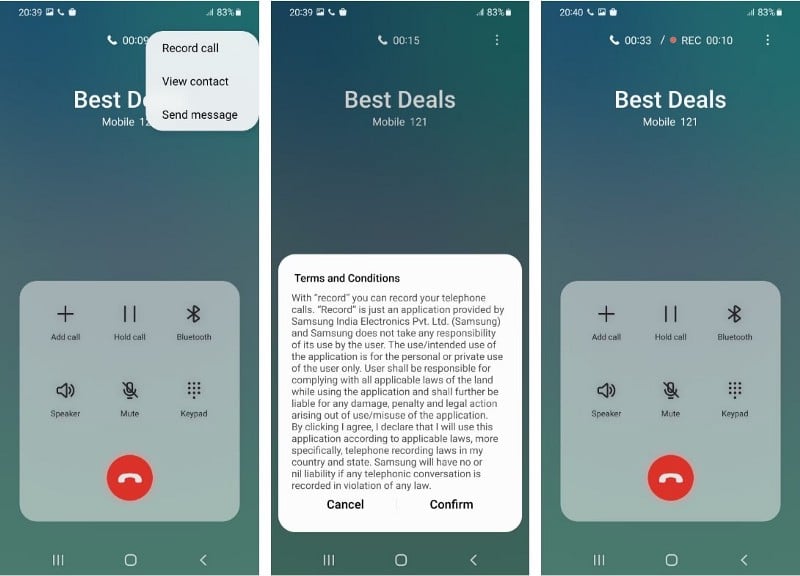
В отличие от некоторых других телефонов, другая сторона не будет уведомлена о том, что вы записали звонок. Это происходит только на телефонах Android, которые используют приложение Google Phone в качестве приложения для звонков по умолчанию. Проверять Как превратить свой старый телефон Samsung в устройство умного дома.
Заметка: Процесс записи телефонного звонка остается прежним в One UI 4 и One UI 5.
Как прослушать записанные звонки
Вы можете просмотреть вызовы, записанные на устройстве Samsung Galaxy, в приложении «Телефон».
- Откройте приложение «Телефон» на устройстве Samsung Galaxy.
- Нажмите на кнопку «Еще» в правом верхнем углу.
- Перейти к Настройки -> Запись звонков -> Записанные звонки. Здесь будут отображаться все записанные звонки. Имя файла будет отображать имя контакта или номер телефона, чтобы легко идентифицировать записанные звонки.
Вы можете выбрать любой записанный аудиофайл, а затем щелкнуть параметр «Поделиться», чтобы поделиться записанным звонком в WhatsApp, Gmail, Диске и т. д. Проверять Худшие вещи о телефонах Samsung Galaxy (от любителя Samsung).
Запись звонков на устройствах Samsung Galaxy
Как мы видели, процесс записи звонков на смартфонах Samsung Galaxy довольно прост, при условии, что местные законы не запрещают компании предлагать эту функцию в вашем регионе.
И помните — с полномочиями приходит ответственность, поэтому никогда не следует записывать разговоры, не проинформировав собеседника о звонке.
Функция записи звонков — это лишь одна из многих функций, которые вы найдете на устройствах Samsung, но не на других телефонах Android. Стоит изучить некоторые другие вещи, которые вы можете делать в One UI для Galaxy. Теперь вы можете просмотреть Лучшие советы и рекомендации при использовании Samsung One UI 3.







